Die BayernCloud Schule (ByCS) ist ein innovatives Multi-Projekt verschiedener Ministerien des Freistaats Bayern.
Ihr Ziel ist es, den bayerischen Schulen hochwertige Lerninhalte und multifunktionale Werkzeuge für die digitale Bildung zentral zur Verfügung zu stellen.
Die leistungsstarken und einfach zugänglichen Software-Anwendungen der ByCS sind optimal für den digitalen oder digital unterstützten Unterricht geeignet.
Diese vielfältigen Angebote für Unterricht, Kommunikation, Zusammenarbeit, Fortbildung, Organisation und Administration stehen allen Schularten und Jahrgangsstufen bayernweit kostenfrei zur Verfügung.
Die ByCS wurde speziell auf die schulischen Anforderungen zugeschnitten und erfüllt hohe Standards in Bezug auf digitale Souveränität und Datenschutz und Benutzerfreundlichkeit.
Durch das benutzerfreundliche Angebot wird die optimale Nutzung der digitalen Bildungsvorteile für Schulen ermöglicht.
ByCS (BayernCloudSchule)
Anmelden bei ByCS
Ihr Kind hat im Einführungskurs in der Schule ein Kärtchen mit den Zugangsdaten bekommen. Auf diesem Kärtchen sollte sich die ByCS-Kennung, das Passwort und auf der Rückseite der Vier-Wort-Schlüssel für den Messenger befinden.
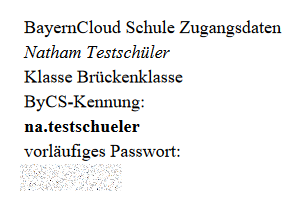
Das vorläufige Passwort ist NICHT mehr gültig. Es wurde durch ein neues Passwort ersetzt. Beachten Sie, dass ihr Kind diese Zugangsdaten für die Schule benötigt. Sollte das Passwort zurückgesetzt/geändert werden, aktualisieren Sie das Kärtchen.
An einem großen Bildschirm
- Öffnen Sie mit einem Browser* die Seite www.bycs.de.
- Klicken Sie rechts oben auf den Button „Anmelden“.
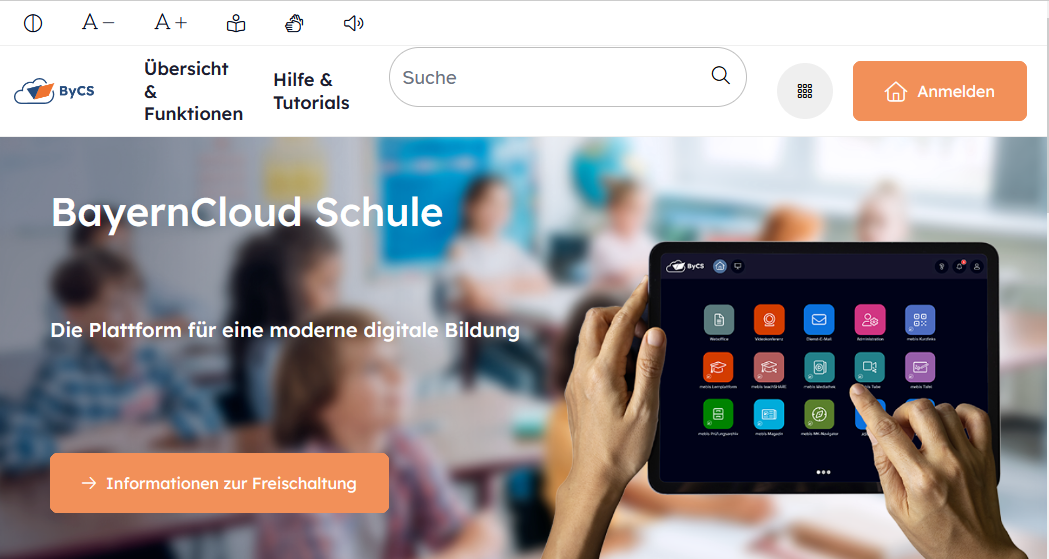
- Geben Sie die ByCS-Kennung und das zugehörige Passwort ein.
Die ByCS-Kennung wird vom System automatisch festgelegt und kann von uns nicht geändert werden.
Die ByCS-Kennung und das Passwort stehen auf dem Kärtchen, dass ihr Kind in der Schule bekommen hat.
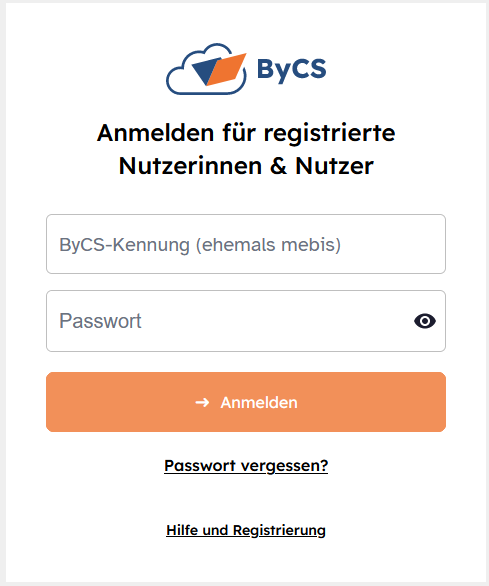
- Ist die Anmeldung erfolgreich, sehen Sie nun das Dashboard der ByCS und die verfügbaren Programme.
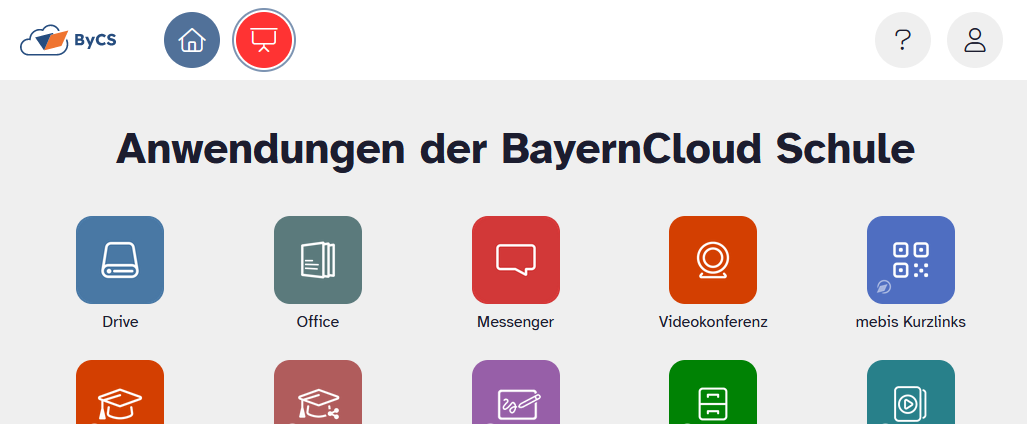
An einem kleinen (mobilen) Bildschirm
- Öffnen Sie mit einem Browser* die Seite www.bycs.de.
- Klicken Sie rechts oben auf den orangenen Kreis und anschließend auf den Button „Anmelden“.
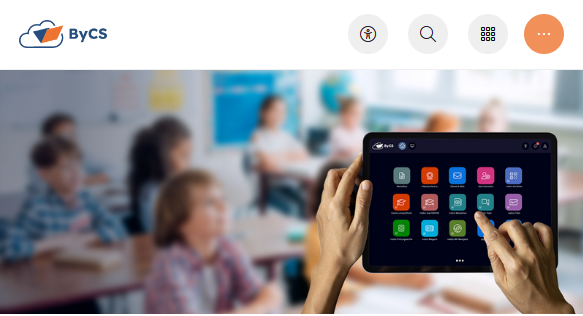
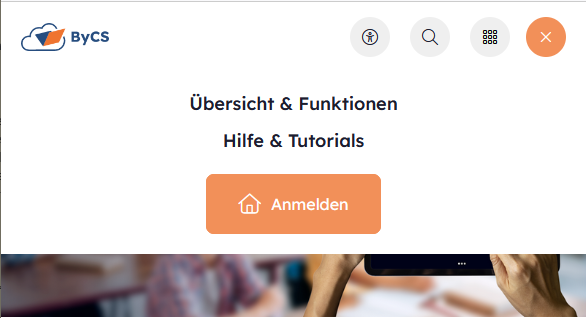
- Geben Sie die ByCS-Kennung und das zugehörige Passwort ein.
Die ByCS-Kennung wird vom System automatisch festgelegt und kann von uns nicht geändert werden.
Die ByCS-Kennung und das Passwort stehen auf dem Kärtchen, dass ihr Kind in der Schule bekommen hat.
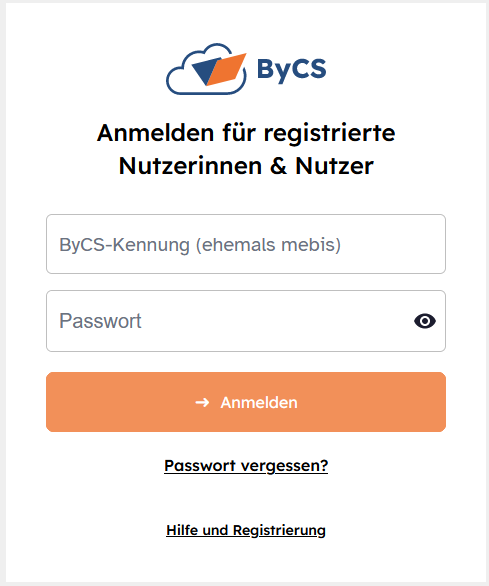
- Ist die Anmeldung erfolgreich, sehen Sie nun das Dashboard der ByCS und die verfügbaren Programme.
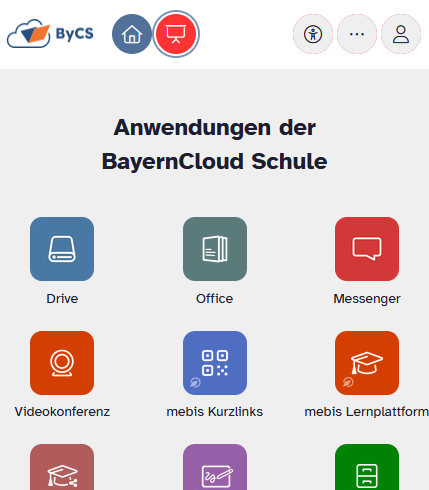
* Browser: Firefox, Microsoft Edge, Chrome, Safari, Brave, Vivaldi, …
E-Mail-Adresse hinterlegen
Sie können im ByCS-Account ihres Kindes eine E-Mail-Adresse hinterlegen.
Diese E-Mail-Adresse wird anschließend genutzt für
- Passwort zurücksetzen
- schicken von Benachrichtungen aus Lernkursen (sofern im Nachrichtenmanager gesetzt)
- schicken von Systemnachrichten (sofern im Nachrichtenmanager gesetzt)
Anleitung
- Wenn Sie sich bei ByCS angemeldet haben, finden Sie rechts oben eine stilisierte Person.
Klicken Sie darauf und wählen dann „Zum Profil“.
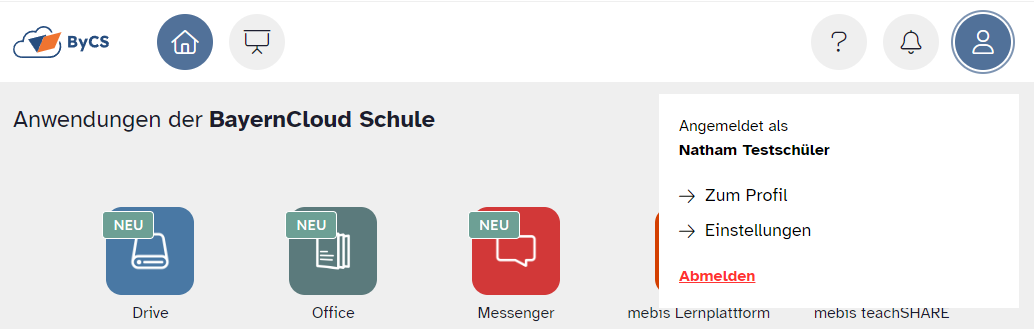
- Es öffnen sich die Profileinstellungen.
Das Feld „E-Mail“ ist weiß hinterlegt. Hier können Sie eine E-Mail-Adresse eintragen.
Sinnvoll ist es, wenn die E-Mail-Adresse ihres Kindes eingetragen wird. So werden Benachrichtungen gleich an ihr Kind geschickt.
Wenn ihr Kind noch keine eigene E-Mail-Adresse besitzt, geben Sie ihre eigene E-Mail-Adresse ein.
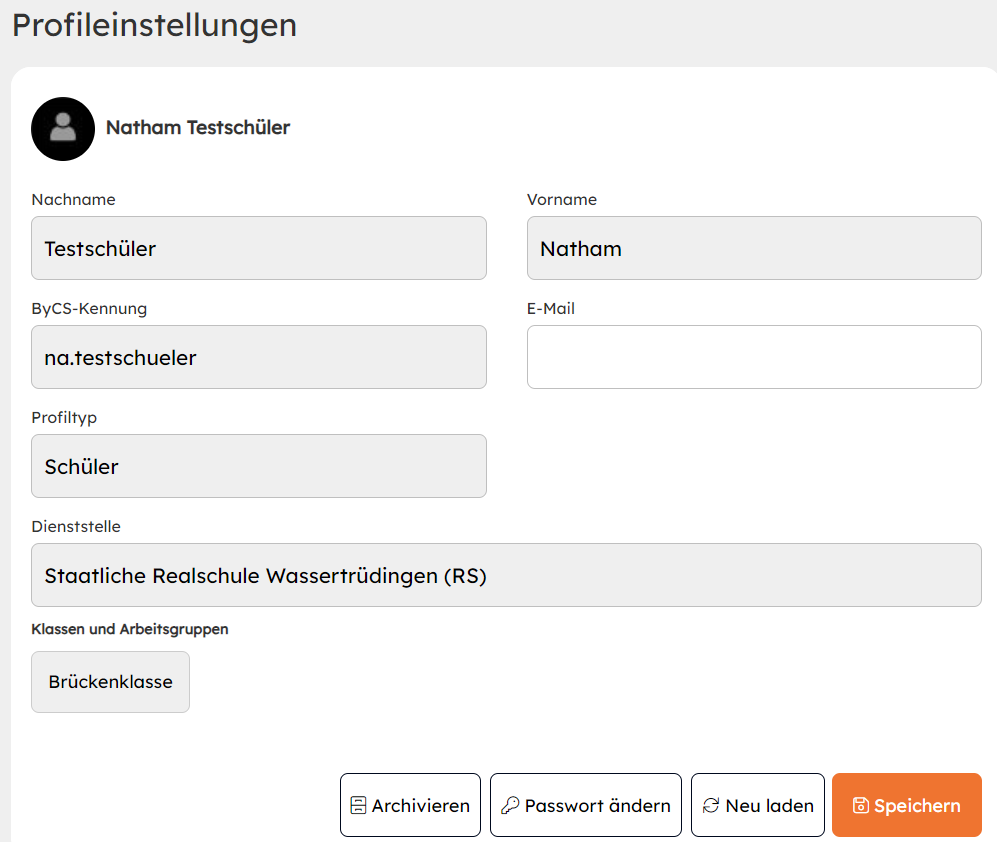
Bestätigen Sie mit „Speichern“.
- Sie erhalten eine Nachricht von „noreply-idm@mebis.bayern.de“ mit dem Betreff „Verifizierung der E-Mail-Adresse“.
In dieser Nachricht befindet sich ein Link, um die E-Mail-Adresse auf Gültigkeit zu prüfen. Klicken Sie auf diesen Link.
Es öffnet sich ein neues Browserfenster mit der Nachricht, dass die E-Mail-Adresse erfolgreich eingerichtet wurde.

Sie können das Fenster anschließend schließen.
Passwort vergessen
- Öffnen Sie mit einem Browser die Seite www.bycs.de
- Klicken Sie rechts oben auf den Button „Anmelden.
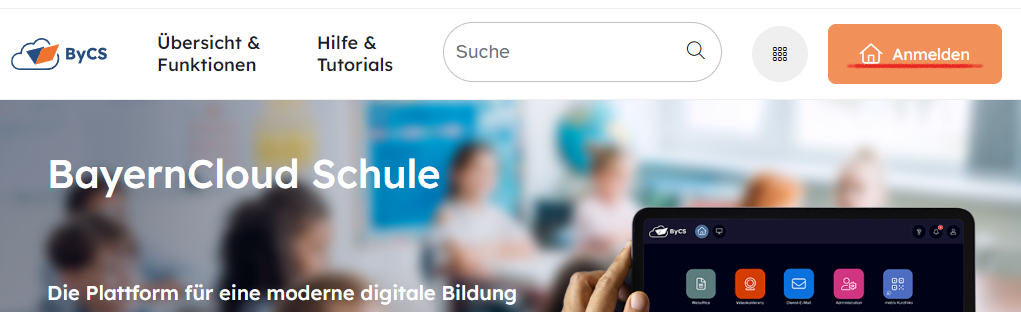
- Klicken Sie auf „Passwort vergessen?“
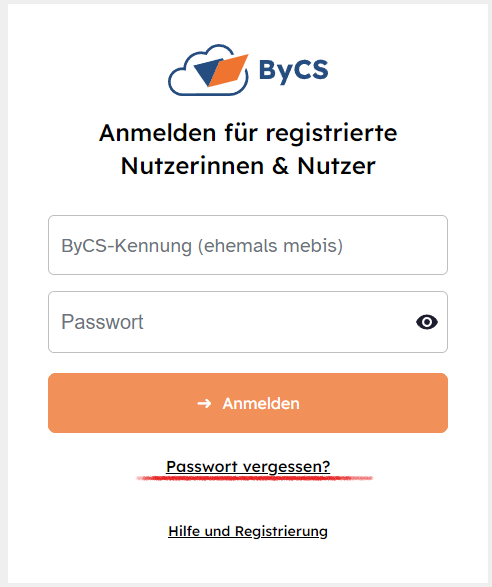
- Wählen Sie aus:
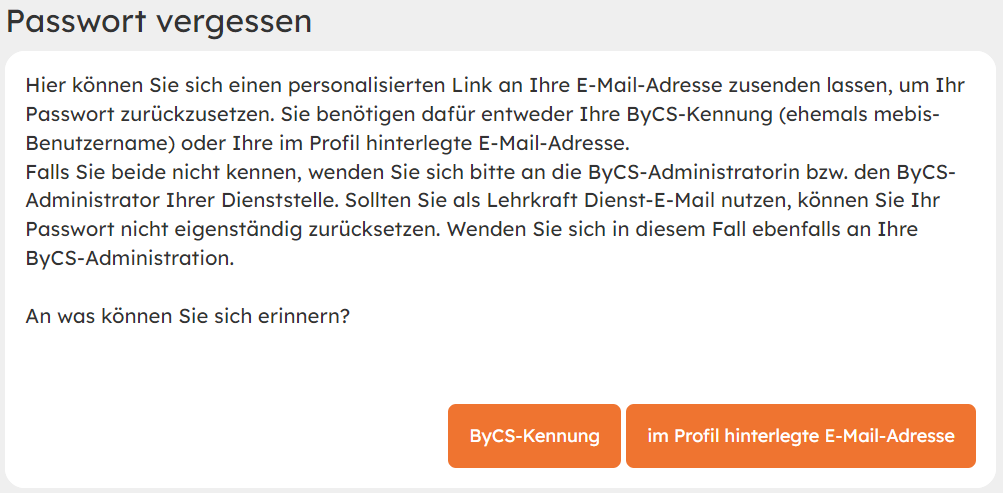
Über ByCS-Kennung zurücksetzen
Diese Variante funktioniert nur, wenn eine E-Mail-Adresse hinterlegt wurde und die ByCS-Kennung bekannt ist.
Die ByCS-Kennung finden Sie auf dem Kärtchen, dass am Anfang des Schuljahres an ihr/e Kind/er ausgeteilt wurde.
- Nach einem Klick auf „ByCS-Kennung geben Sie die ByCS-Kennung ein.
Geben Sie anschließend das Captcha ein. (Sicherungsmechanismus, um unkontrollierte Passwort-Rücksetzungen zu vermeiden)
Klicken Sie auf „Link senden“.
ByCS-Drive
Dateien über das ByCS-Drive freigeben
Windows – Browser
Android App
iOS
ByCS-Messenger
Neuinstallation unter Windows
Videoanleitung – ByCS-Messenger neu installieren
Dehydrietes Gerät aktivieren
Videoanleitung – Dehydriertes Gerät aktivieren
Anmeldung funktioniert nicht
Probleme mit dem Messenger (z.B. Verschlüsselte Nachrichten, Programm öffnet sich nicht, Vier-Wort-Schlüssel, ...)
Um alle Sicherheitsanforderungen zu erfüllen, wird der ByCS-Messenger nach einer gewissen Zeit zwangsabgemeldet. Es kann auch passieren, dass im Rahmen eines Software-Updates eine Zwangsabmeldung durchgeführt wird, damit die veränderten Komponenten aktiv werden. Das ist größtenteils nicht weiter tragisch, da man sich mit seinen Zugangsdaten einfach wieder anmelden kann. Ab und zu passieren in diesem Zusammenhang jedoch auch Fehler, die ein Anmelden verhindern.
Möglichkeit 1: Siehe Bild.
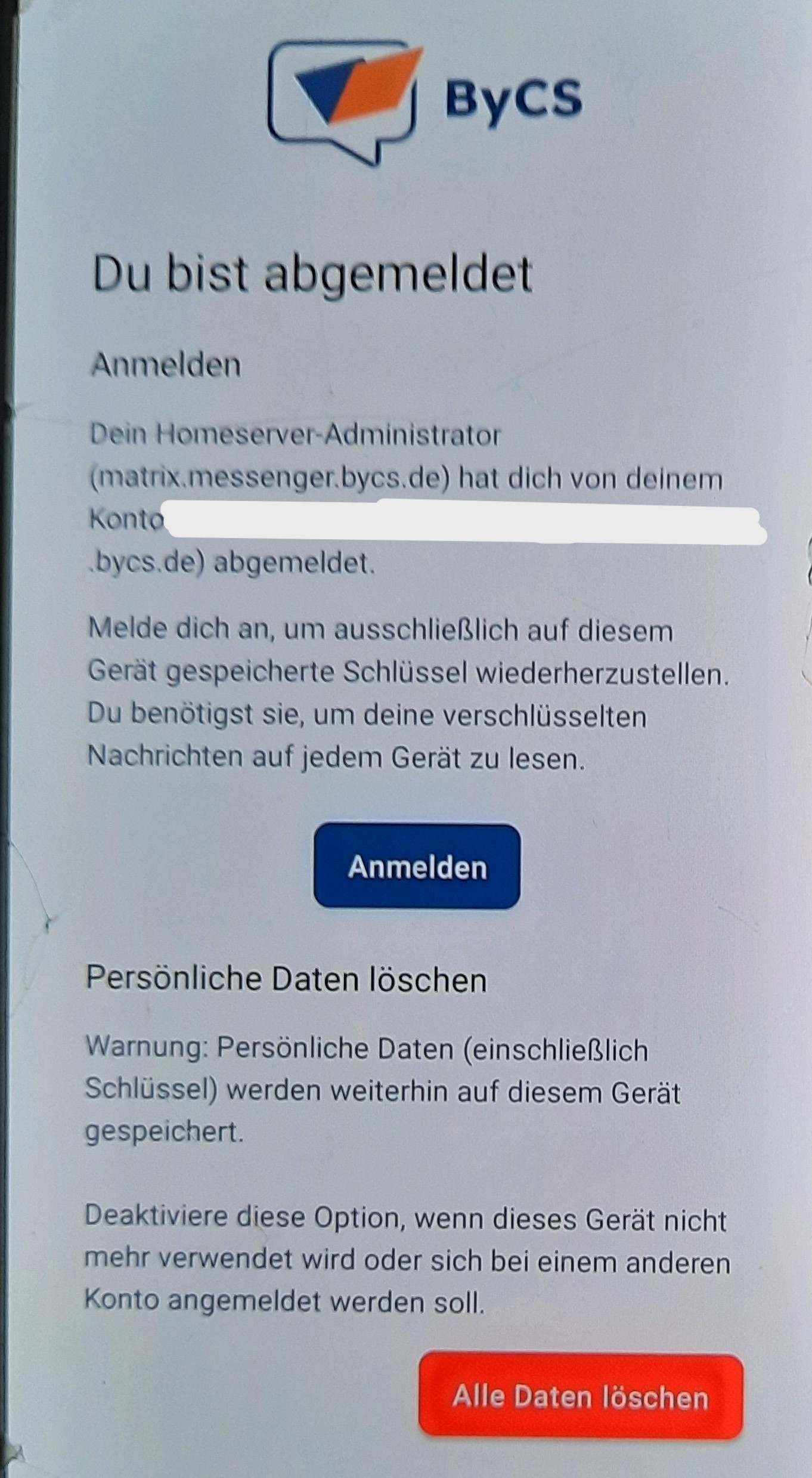
Erscheint das folgende Bild und klickt auf anmelden, wird man meist in einer Schleife zu diesen Bild zurückgeleitet. Klicke stattdessen auf „Alle Daten löschen„. Dadurch wird der ByCS-Messenger zurückgesetzt und eine Neuanmeldung kann durchgeführt werden. Du brauchst dafür deine ByCS-Zugangsdaten und deinen 4-Wort-Schlüssel.
Möglichkeit 2
Sollte das oben gezeigte Bild nicht erscheinen, die Anmeldung dennoch nicht möglich sein, kann es sein, dass das Gerät nicht ordentlich beim ByCS-Messenger abgemeldet wurde. Die App versucht dann mit veralteten Informationen einen Zugriff zu erhalten und bleibt in einer Schleife hängen.
Bitte dann folgende Schritte durchführen.
- Öffne an einem PC/Laptop einen Browser, melde dich mit deinen Zugangsdaten bei www.bycs.de an und klicke im Dashboard auf den ByCS-Messenger.
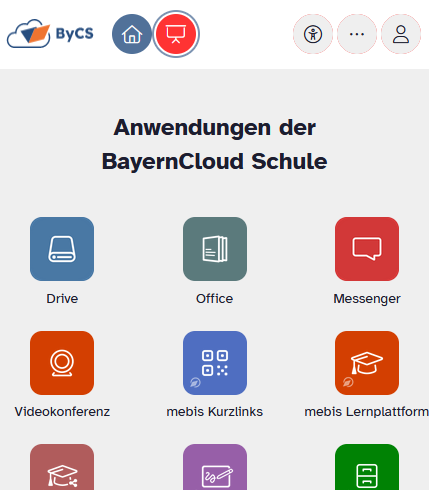
- Klicke immer auf weiter, bis die Abfrage des 4-Wort-Schlüssel kommt. Gib deinen 4-Wort-Schlüssel ein.
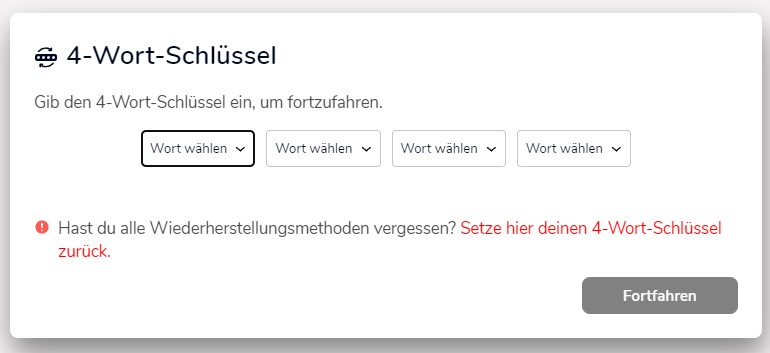
- Klicke links unten auf das Zahnrad (Schnelleinstellungen) und anschließend auf „Weitere Optionen“.
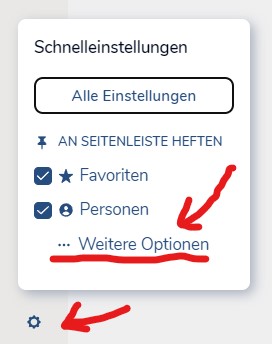
- Wähle unter „Sitzungen“ das Geräte aus, welches nicht mehr geht. Wenn nicht bekannt ist, welches das ist, melde alle Geräte ab. Klicke auf „Abmelden“.
Das dehydrierte Geräte MUSS verhanden sein und darf nicht abgemeldet werden.
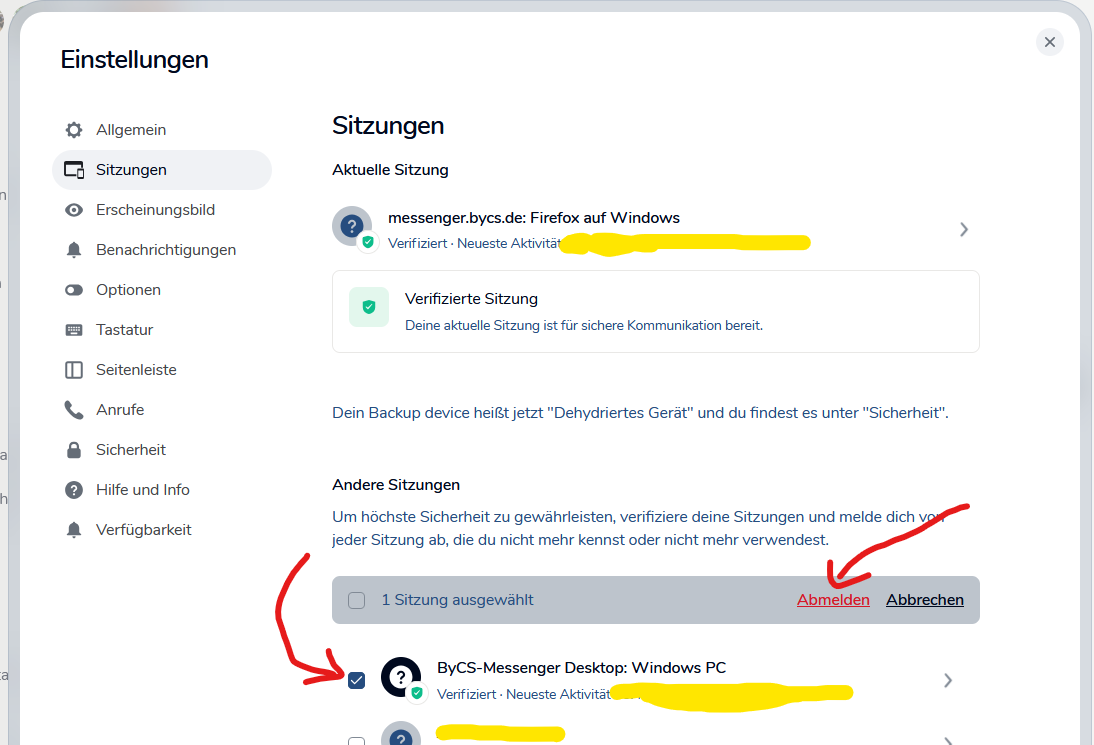
- Melde dich jetzt vom Browser wieder ab.
- Lösche die App von deinem Gerät und installiere sie neu. Führe diesen Schritt durch um sicherzugehen, dass die App keine veralteten Daten nutzt und auch die neuste Version installiert ist.
- Starte nun die App. Die Anmeldung sollte nun möglich sein.
Es geht immer noch nicht.
Bring dein Gerät mit in die Schule und wende dich an Frau Seefried oder Herrn Derwing.







